
واحدة من أفضل الميزات التي يأتي بها iOS 13 هي مشاركة ETA. ستعرف مدى أهمية هذا الخيار عندما تغادر منزلك على عجل دون السماح لأصدقائك بمعرفة الوقت المحدد الذي ستقابلهم فيه.
مع هذا مشاركة الوقت المقدر للوصول (ETA)، عليك فقط تحديد جهة اتصال من أسفل تطبيق الخرائط لإرسال رسالة تلقائيًا مع وجهتك ووقت وصولك.
هذا الموضوع ذو علاقة بـ:
- كيف تجد أصدقاء على Snapchat
- قم بإزالة بيانات الموقع من الصور ومقاطع الفيديو على iPhone أو iPad
- كيفية إخفاء الصور في تطبيق الصور على iPhone و iPad
- كيفية استخدام Find My Friends في iOS 15 لكل من iPhone و iPad
- يستمر iPhone في إعادة التشغيل/التوقف على شعار Apple iOS 15: الإصلاح
هذا جيد أليس كذلك؟ حتى أنه يقوم بتحديثها إذا علقت في حركة المرور أو تأخرت. تعد مشاركة ETA إحدى الميزات التي أجدها جذابة في نظام التشغيل iOS 13. إذا كانت هذه الميزة لا تعمل على جهاز iPhone الخاص بك ، فيما يلي استكشاف الأخطاء وإصلاحها.
كيفية الحصول على ETA على خرائط جوجل
بالنسبة لأولئك الذين لم يستخدموا حصة ETA ، فيما يلي كيفية استخدامها.
خطوة 1 قم بتشغيل تطبيق خرائط Apple على جهاز iPhone الخاص بك.
خطوة 2 ابحث عن الوجهة وابدأحامل' الاتجاهات.
خطوة 3 انقر فوق التالي مشاركة ETA في الجزء السفلي من الشاشة.
خطوة 4 يمكنك أيضًا التمرير سريعًا في أي وقت للكشف عن زر Share ETA.
خطوة 5 الآن حدد ملف الاتصال الأخير أو اضغط على جهات الاتصال واستخدم شريط البحث للعثور على شخص آخر. يمكنك حتى مشاركة الوقت المقدر للوصول الخاص بك مع جهات اتصال متعددة في نفس الوقت.
خطوة 6 يمكنك الآن العودة إلى شاشة Share ETA من قائمة الخرائط.
كيفية مشاهدة إشعارات الخرائط أو الرسائل النصية على Share ETA
من لوحة Share ETA في الخرائط ، عندما يشارك شخص ما الوقت المقدر للوصول إليك ، ستتلقى إشعارات من خلال تطبيق الخرائط مع القدرة على متابعة تقدمك في الوقت الفعلي.
حتى أولئك الذين ليس لديهم iOS لديهم رمز رسالة بجوارهم ، سيتلقون أيضًا الوقت المقدر للوصول عبر iMessage أو SMS ، وسيحصلون على رسالة جديدة إذا تأخرت.
ومع ذلك ، لمعرفة ما إذا كنت قد شاركت ETA بنجاح ، ستلاحظ رمزين مختلفين بجوار جهات الاتصال الخاصة بك. هذه تظهر أنك قد أرسلت إخطارات إلى جهات الاتصال الخاصة بك.
كيفية مشاركة الوقت المقدر للوصول من CarPlay مع iOS 13
تلك التي تستخدم Carplay سيكون سعيدًا أيضًا لاستخدام هذه الميزة. ستحصل على زر Share ETA بعد بدء الاتجاهات ، تمامًا مثل iPhone الخاص بك. والخبر السار هو أنه يمكنك حتى استخدام قائمة الخرائط داخل السيارة لمشاهدة لوحة Share ETA. من هنا ، ستتمكن من إرسال إشعارات إلى جهات اتصال جديدة أو النقر لإيقاف المشاركة مع جهات الاتصال الحالية.
كيفية مشاركة الوقت المقدر للوصول تلقائيًا لوجهاتك المفضلة
قامت Apple أيضًا بإجراء بعض التغييرات ، وتحسين الميزات المفضلة في تطبيق الخرائط لنظام التشغيل iOS 13 ، مما يجعلها بارزة. يمكنك الآن مشاركة الوقت المقدر للوصول تلقائيًا مع جهات اتصال معينة كلما انتقلت إلى أماكن معينة.
هذا شيء رائع ، على سبيل المثال ، يمكنك مشاركة وصولك تلقائيًا مع زوجتك عندما تصل إلى المنزل. لتمكين هذه الميزة على جهاز iPhone الخاص بك ، افتح الخرائط واضغط على "اطلع علي الجميعبجوار المفضلة.
الآن ابحث عن الموقع المفضل ذي الصلة وحدد ملف زر "أنا" بجانبه. قم بالتمرير لأسفل وابحث عن "إضافة شخص" تحت عنوان حصة الوقت المقدر للوصول.
Share ETA لا يعمل على جهاز iPhone الخاص بك؟ إليك ما يجب القيام به
يمكن لشيء أو آخر إيقاف Share ETA من العمل على جهاز iPhone الخاص بك. عندما يحدث ذلك ، ستلاحظ أن جهة الاتصال الخاصة بك لا تتلقى أي إشعار عند مشاركة الوقت المقدر للوصول معهم. أو لن يكون وقت الوصول دقيقًا أو أسوأ من كل شيء ، فقد لا ترى زر Share ETA على الإطلاق.
مهما كانت المشكلة ، أدناه ، سنعرض لك حل العمل لإصلاح ذلك
الطريقة الأولى: قم بتحديث البرنامج الخاص بك
تذكر أن Share ETA هي ميزة جديدة تمامًا تم إصدارها جنبًا إلى جنب مع iOS 13. تمت إزالة Share ETA لاحقًا على iOS 13 بسبب بعض الأخطاء التي تأتي من الإصدار.
ومع ذلك ، لدينا الآن نظام iOS 13.1.2 الجديد والذي يبدو أنه يعمل بشكل جيد الآن. لذا تأكد من حصولك على آخر تحديث على جهاز iPhone الخاص بك. إذا كنت تستخدم جهاز iPhone قديمًا مثل iPhone 6 أو أقل ، فأسف لا يمكنك الاستمتاع بـ Share ETA.
يجب عليك الترقية إلى iPhone 7 أو إصدار أحدث والذي يمكنك حتى الحصول عليه بسعر بأسعار معقولة سعر. فيما يلي كيفية التحقق مما إذا كان جهاز iPhone الخاص بك يعمل بأحدث إصدار من نظام التشغيل iOS.
خطوة 1 تأكد من اتصال iPhone الخاص بك بشبكة s wifi أو اتصال داخلي نشط.
خطوة 2 اذهب الآن إلى الإعدادات > العلاجات العامة > .
خطوة 3 قم بتنزيل التحديث وتثبيته إذا كان متاحًا
الطريقة 2: قم بتشغيل خدمات الموقع
نحن نتفهم أنه لا يزال بإمكانك استخدام الخرائط دون تشغيل خدمات الموقع ، والشيء هنا هو أن التطبيق لا يمكنه العثور على مكانك في الوقت الفعلي. لذلك لن تتمكن من مشاركة الوقت المقدر للوصول بدون خدمات الموقع. تأكد من تشغيل خدمات الموقع باتباع الخطوات أدناه.
خطوة 1 ساعات العمل الإعدادات > سياسة > موقع خدمات.
خطوة 2 الآن قم بتشغيل "موقع خدمات"في الجزء العلوي من الشاشة.
خطوة 3 قم بالتمرير التالي لأسفل وقم بتعيين الخرائط لاستخدام خدمات الموقع "أثناء استخدام التطبيق".
الطريقة الثالثة: قم بإيقاف تشغيل قيود وقت الشاشة
لا يمكننا الجزم بذلك ، ولكن قيود المحتوى والخصوصية قد تمنع ETA من العمل بشكل صحيح. لذلك يجب أن تحاول إيقاف تشغيل أي قيود لديك على إعدادات iPhone الخاصة بك للوقت الرئيسي.
خطوة 1 ساعات العمل الإعدادات > وقت الشاشة
انقر يسمح للتطبيقات
أضف الآن الخرائط إلى قائمة التطبيقات المسموح بها دائمًا.
خطوة 2 انقر على حدود الاتصال:
عيِّن الاتصال المسموح به على "كل واحدخلال وقت الشاشة المسموح به.
قم أيضًا بتعيين الاتصال المسموح به على "كل واحدخلال فترة التوقف.
خطوة 3 ساعات العمل قيود المحتوى والخصوصية:
ثم قم بإيقاف تشغيل قيود المحتوى والخصوصية أعلى الشاشة.
تحقق مما إذا كان هذا يعمل على إصلاح Share ETA على جهازك.
الطريقة الرابعة: تعيين التاريخ والوقت تلقائيًا
تأكد من دقة التاريخ والوقت. قد يتسبب التاريخ والوقت غير الصحيحين في حدوث مشكلات في الخرائط والتطبيقات الأخرى على جهاز iPhone الخاص بك. لتكون في الجانب الآمن ، يوصى بتعيين التاريخ والوقت تلقائيًا.
خطوة 1 انتقل إلى الإعدادات > العلاجات العامة > التاريخ والوقت.
خطوة 2 شغله "تعيين تلقائيًا ".
الطريقة الخامسة: اختبر اتصال الإنترنت على جهاز iPhone الخاص بك
أنت بحاجة إلى اتصال إنترنت قوي ونشط لكي يعمل Share ETA بشكل صحيح على هاتفك. بدون بيانات وخدمة كافية لإرسال الرسائل القصيرة ، لن تعمل مشاركة ETA.
خطوة 1 قم بإيقاف تشغيل Wi-Fi وتحميل صفحة ويب جديدة في Safari لاختبار بياناتك الخلوية.
خطوة 2 ساعات العمل الإعدادات > البيانات الخلوية وتشغيلها البيانات الخلوية للخرائط.
خطوة 3 تحقق مما إذا كانت لديك خدمة مستقرة على جهاز iPhone الخاص بك قبل استخدام Share ETA.
الطريقة 6: تحقق جيدًا من تفاصيل الاتصال الخاصة بك
تأكد من أن رقم الهاتف الموجود على جهة الاتصال التي حددتها هو الرقم الصحيح. إذا كان لديك رقم هاتف خاطئ ، فلا توجد طريقة لتلقي جهة الاتصال بالإشعارات. لذلك يجب عليك التحقق من جهة الاتصال والتحقق مرة أخرى من تفاصيل عنوان جهة الاتصال.
خطوة 1 قم بتشغيل تطبيق جهات الاتصال أو الهاتف على جهاز iPhone الخاص بك.
خطوة 2 حدد جهة الاتصال التي حاولت إرسالها مشاركة الإخطارات ETA.
خطوة 3 تحقق للتأكد مما إذا كانت تفاصيل الاتصال دقيقة وحديثة.
الطريقة 7: اطلب من جهة الاتصال الخاصة بك التحقق من الإعدادات الخاصة بهم
ربما قد تكون المشكلة من المتلقي وليس من نهايتك. للتأكد ، اطلب من الشخص الذي تريد مشاركة الوقت المقدر للوصول معه للتحقق من الإعدادات التالية على هاتفه.
- يجب أن يبحثوا عن الإشعارات في تطبيق الرسائل ، بدلاً من WhatsApp أو Facebook Messenger أو أي خدمات مراسلة فورية أخرى.
- يجب عليهم تحديث iPhone الخاص بهم إلى أحدث إصدار إذا كان لديهم واحد.
- يجب أن يذهبوا إلى الإعدادات > الإشعارات > برنامج Maps > السماح الإخطارات.
الطريقة 8: قم بإنهاء الخرائط وإعادة تشغيل جهاز iPhone الخاص بك.
إنها فكرة جيدة أخرى أن تقوم بإنهاء تطبيق الخرائط ثم إعادة تشغيل هاتفك. إذا كان Share ETA لا يعمل على جهاز iPhone الخاص بك ، فقد حان الوقت لإعادة تشغيل جهازك. لإعادة تشغيل جهازك ، اتبع الخطوات أدناه.
خطوة 1 انقر نقرًا مزدوجًا على زر الصفحة الرئيسية أو اسحب لأعلى من أسفل الشاشة لعرض جميع التطبيقات المفتوحة.
خطوة 2 الآن ادفع كل تطبيق بعيدًا عن الجزء العلوي من الشاشة لإنهاءه ، بما في ذلك الخرائط.
خطوة 3 بعد ذلك ، انقر فوق الصفحة الرئيسية أو اسحب لأعلى للعودة إلى الشاشة الرئيسية.
خطوة 4 ثم اضغط مع الاستمرار على زر جانبي مع اي زر التحكم في الصوت، ثم قم بالتمرير لإيقاف التشغيل عند مطالبتك بذلك.
خطوة 5 انتظر لمدة 30 ثانية ثم اضغط على زر جانبي لإعادة تشغيل جهاز iPhone الخاص بك.
الطريقة 9: تأكد من توفر خرائط Apple في بلدك
ليس جديدًا عدم توفر خرائط Apple في بعض البلدان. على الرغم من أنهم قد يوسعون خرائطهم في جميع أنحاء العالم مع مرور الوقت. لذلك بدون الكثير من الوقت ، يجب عليك التحقق من قائمة البلدان المتاحة هنا.
طرق أخرى لمشاركة ETA من iPhone
إذا كانت خرائط Apple غير متوفرة في بلدك أو لا تزال لا تعمل بشكل صحيح ، فهناك طرق أخرى لمشاركة الوقت المقدر للوصول من جهاز iPhone الخاص بك. الجانب السلبي الصغير هنا هو أن أيا من هذه الطرق لا تقوم بتحديث الأشخاص بـ ETA الخاص بك.
مشاركة الموقع مع Find My
البحث الجديد عن صديقي في iOS هو أكثر فائدة وأهمية. قام iPhone بدمج هذا لتسهيل تحديد موقع صديقك وجهاز iPhone الخاص بك أيضًا. مع ابحث عن تطبيق صديقي، يمكنك مشاركة موقعك الحالي مع أي شخص.
خطوة 1 افتح تطبيق Find My Friend وانتقل إلى علامة تبويب الأشخاص.
خطوة 2 اضغط على بدء مشاركة الموقع أو مشاركة موقعي.
خطوة 3 ابحث عن جهة اتصال معينة وانقر فوق إرسال.
خطوة 4 بعد ذلك ، اختر المدة التي تريد مشاركة موقعك فيها مع هذا الشخص.
خطوة 5 يمكن لجهة الاتصال الآن متابعة موقعك من خلال تطبيق Find My على جهاز Apple الخاص بهم.
شارك موقعك مع iMessage
يمكّنك iMessage أيضًا من إرسال لقطة لموقعك الحالي أو دعوة جهات الاتصال لمتابعة موقعك في الوقت الفعلي من تطبيق iMessage. هذه طريقة أخرى سهلة لمشاركة موقعك مع الأصدقاء والعائلة.
خطوة 1 افتح المحادثة مع جهة الاتصال الخاصة بك في تطبيق الرسائل.
خطوة 2 انظر إلى الجزء العلوي من الشاشة واضغط على اسمه ثم اضغط على زر "i".
خطوة 3 ثم اختر كيفية مشاركة موقعك:
أرسل موقعي الحالي: سيؤدي هذا إلى إضافة موقعك الحالي إلى محادثة iMessage.
مشاركة موقعي: يمكنك اختيار المدة التي تريد مشاركة موقعك معها مع هذا الشخص ويمكنه متابعتك على "العثور على صديقي"
استخدم مربع التعليقات لإعلامنا بطريقة استكشاف الأخطاء وإصلاحها التي تناسبك. نأمل أن تجد هذه المقالة مفيدة. إذا كان لديك أي أسئلة أخرى بخلاف هذا ، يمكنك التسجيل في منتدانا وإنشاء سؤالك أو مواضيعك.
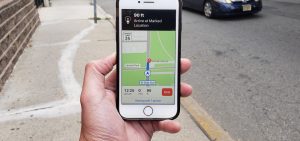
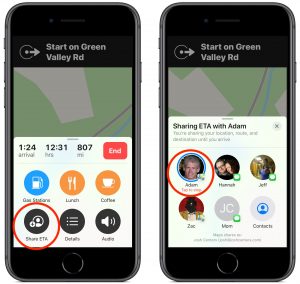





اترك تعليق